Taslak
Fikrim, duygularla ve şefkatle dolu kucaklaşan bir çifti fotoğraflamaktı. Bu sahnede kadının pozu ve yüz ifadesi en önemli rolü oynadı. Photoshop'ta resme farklı bir renk tonu verebilmek için beyaz arka plan üzerinde fotoğraf çektim. Motiflerimi her zaman beyaz bir arka plan üzerinde fotoğraflamayı tercih ederim, çünkü böylece deneme yapmak için daha fazla alanım olur.

Çekim için Aurora Fusion 300 marka bir dönüş başlığıyla 170 cm'lik bir Octabox kullanıldı, güç 120 olarak ayarlandı, ışık kaynağı hafifçe soldan geldi. Bu yumuşak yayılan ışık sayesinde vücutlar mükemmel bir şekilde aydınlatıldı ve derin gölgeler olmadan aydınlatıldı. Bu, vücudun şekillerini ve konturlarını istediğimiz gibi vurgulayıp yeni bir ışık alanı yaratmamıza olanak tanır. Canon EOS 450 D marka bir kamera ile çekim yapıldı, ISO: 100, Diyafram F/10, Pozlama süresi 1/125 sn.
Adım 1: Resmi hazırla
Resmi açın, arka plan katmanını çoğaltın ve "Yumuşat" olarak adlandırın. Filtre>Yumuşat öğesine gidin. İleri eğme aracına geçin (Yeni sürümlerde Çekme aracı) ve yaklaşık 650 piksel boyutunda bir Fırça boyutu seçin. Saçlar, kollar ve sırt üzerine çizerek bu unsurları şekillendirin. İyi bir şekilde yapılınca, Onayla düğmesine tıklayarak Yumuşatma iletişim kutusundan çıkın.
Kopya fırça aracı na geçin ve saç telini, omuzdaki parmağı ve kotu silelim.
Üç adet kopyasını oluşturun, alttaki ikisinin Kaplama sini %41'e düşürün ve Görüntü>Düzeltmeler>Doymuşluk azaltma ile renksizleştirin. Şimdi şu ayarları uygulayın: 1. Katman: Dolgu yöntemi Yumuşak Işık. 2. Katman: Dolgu yöntemi Çarpan. 3. Katman: Dolgu yöntemi Çarpan Negatif, Kaplama %34.
Her katman için bir beyaz Katman maskesi oluşturun ve %50 Görünümlü Karanlık ve Akış ile koyu veya çok parlak noktaları çıkarın.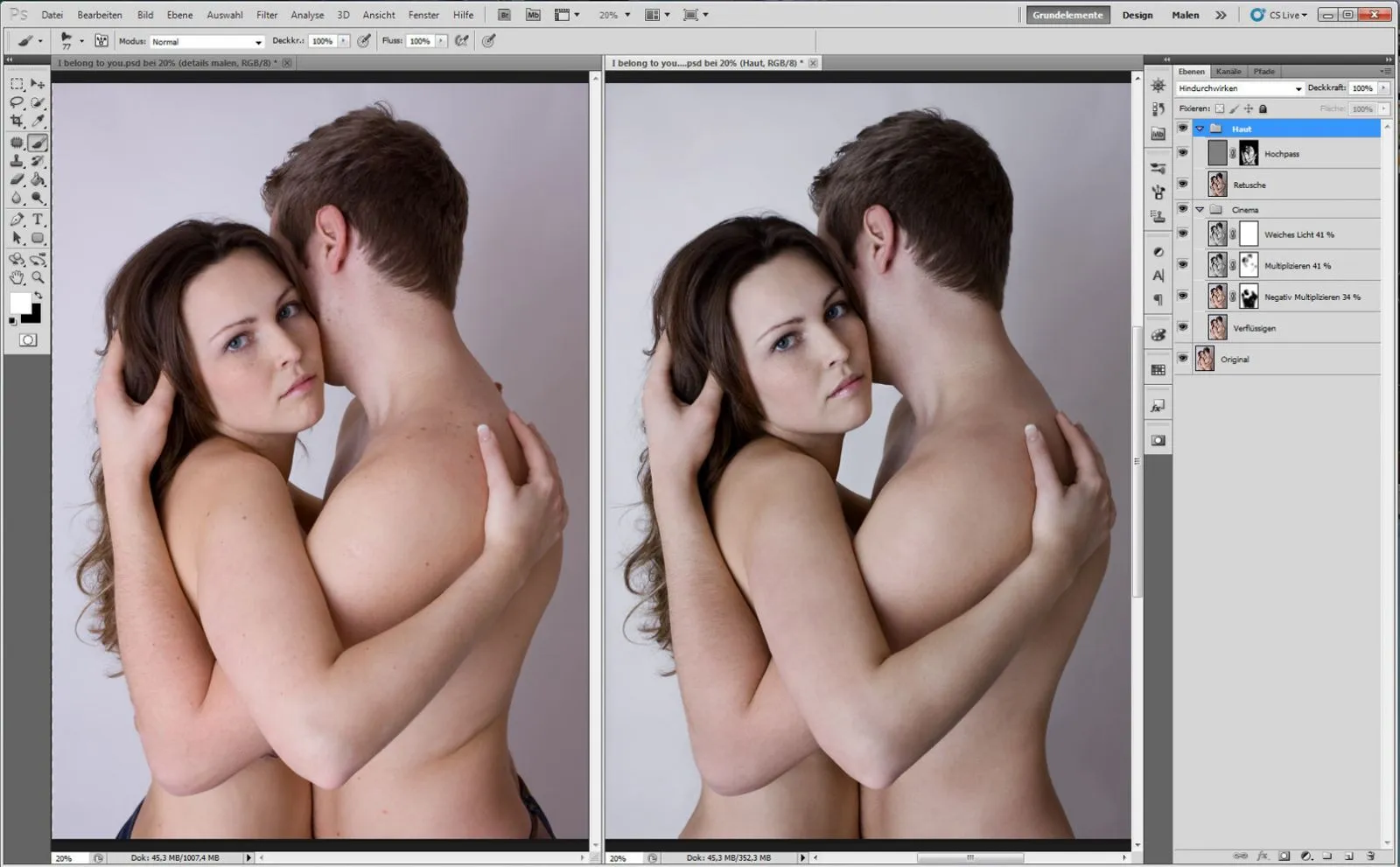
Bu üç katmanı bir grup içinde toplayın ve "Sinema" olarak adlandırın. Ctrl+Alt+Shift+Delete kısayolu ile üç katmanı yeni bir katmana kopyalayın. Bunu "Retuş" olarak adlandırın.
Cilt kusurlarını Tamir Aracı ve Tamir Fırçası ile giderin. Katmanı çoğaltın ve aşağıdaki filtreleri uygulayın: 1.: Filtre>Diğer Filtreler>Yüksek Pasa (Yarıçap 6 Piksel). 2.: Filtre>Bulanıklık Filtresi>Gauss Bulanıklığı (9 Piksel). Resmi Bildirim>Düzeltmeler>Ters Çevir ile tersine çevirin ve Dolgu metodu olarak Doğrusal Işık ayarlayın.
Bir maske oluşturun ve cildi hariç her şeyi maskeli yapın.
İpucu: Eğer büyük bir kırışığı silmek istiyorsanız, Kopya Fırça aracı kullanmayın, yerine ışık ve yapı uyacak bir nokta seçin, bu noktayı Lasso Aracı ile işaretleyin, yumuşak kenarlar için piksel sayısını artırın, yeni bir katmana kopyalayın ve silinmesi gereken yere taşıyın.
Adım 2: Renk tonu ve detayları vurgulama
Yeni bir katman oluşturun ve bunu sarı bir renk ile doldurun, Dolgu yöntemi: Doğrusal Işık, Kaplama %14. Kahverengi-yeşil bir renkle dolu yeni bir katman oluşturun, Dolgu yöntemi: Çarpan, Kaplama %100. Katmanı çoğaltın ve her iki katmanı da beyaz bir maskeye atayın, siyah Ön Plan Rengi ile ve maksimum boyutta yumuşak fırça kullanarak merkezde boyayın, böylece bir vinyet oluşur. Görüntünün sarı renk paleti değiştirilir, kırmızı ve mavi tonlar eklenir.
Renk Dengelemesi üzerinden bir Ayar Katmanı oluşturun Katman>Yeni Ayar Katmanı>Renk Dengelemesi. Ve şu ayarları yapın: Cam-Gaz: +6, Magenta-Yeşil: -6, Sarı-Mavi: +27. Tüm katmanları bir klasöre yerleştirin ve "Renk Tonu" olarak adlandırın. Tüm katmanları birleştirin ve yeni bir katman olarak ekleyin. Gözleri, dudakları ve saçları daha belirgin hale getirmek için Filtre>Diğer Filtreler>Yüksek Pasa (Yarıçapı 28 Piksel) ayarına gidin, Dolgu yöntemi: Yumuşak Işık.
Bir siyah maskeyle her şeyi yok edin ve beyaz bir Ön Plan Rengi kullanarak gözler, kaşlar, burun kanatları, dudaklar ve saçlara değişiklik yapın. Bu katmanı "Yüksek Pasa" olarak adlandırın. Bu iki katmanı bir klasöre yerleştirin ve "Detayları Vurgulama" olarak adlandırın.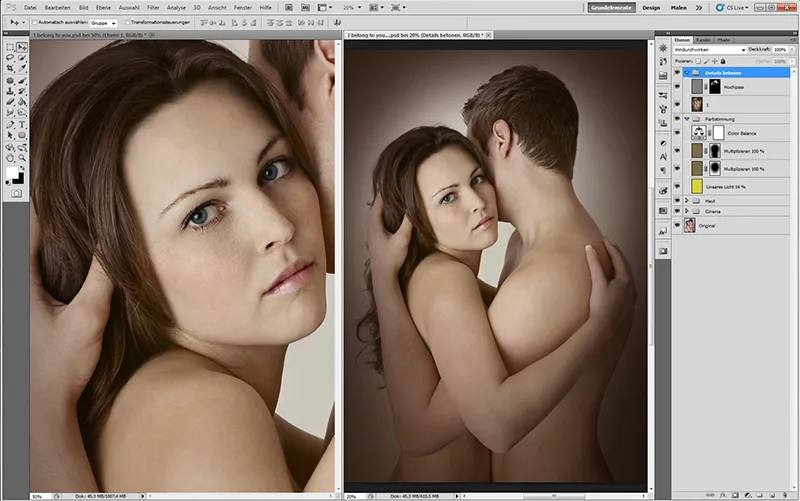
İpucu: Yüksek Pas filtresinin Yarıçap ı ne kadar yüksekse, ayrıntılar o kadar belirgin olur.
Adım 3: Parlatmak için
Ciltteki açık ve koyu lekeleri gidermek için yeni bir katman oluşturun. Katman>Yeni>Katman. Bir iletişim penceresi açılacaktır, "Cilt Lekeleri" olarak adlandırın, Modu Yumuşak Işık seçin ve 50% Gri tikini işaretleyin. Yumuşak kenarlı bir Fırça seçin ve Deckraft ve Flüss %10-20'ye ayarlayın. Koyu yerler beyaz Ön Plan Rengi ile aydınlatılırken, açık yerler siyah renk ile karartılır. Ctrl+Alt+Shift+Delete kısayolu ile katmanları yeni bir katmana kopyalayın. Bunu "2" olarak adlandırın.
Cildi parlatmak için iki Gradyan Eğrisi oluşturun, birinde orta tonları aydınlatın ve "aydınlatma" adını verin, diğerinde orta tonları karartın ve "karartın" adını verin. Ardından her iki katman maskesini tersine çevirin: Görüntü>Düzeltmeler>Ters Çevir. Beyaz Ön Plan Rengi ve düşük Deckraft ve Flüss ile yumuşak fırça kullanarak cildi parlatın. Katmanları bir klasöre yerleştirin ve "Işık Efektleri" olarak adlandırın.
Dudak rengini değiştirmek için Katman>Yeni Ayar Katmanı>Renk Dengelemesi üzerinden bir ayar katmanı oluşturun ve şu ayarları yapın: Cam-Gaz: +23, Magenta-Yeşil: +19, Sarı-Mavi: +12. Katmanı "Dudaklar" olarak adlandırın ve tersine çevirin. Siyah maske üzerine beyaz boya ile dudakları boyayın. Aynı işlemi gözlerde (İris) uygulayın: Cam-Gaz: -12, Magenta-Yeşil: +0, Sarı-Mavi: +24. Göz beyazını açmak için bir Gradyan Eğri oluşturun ve orta tonları aydınlatın; katmanı "Göz Beyazı" olarak adlandırın, tersine çevirin ve siyah bir Maske üzerine göz beyazını boyayın. Katmanları bir klasöre yerleştirin ve "Gözler, Dudaklar" olarak adlandırın.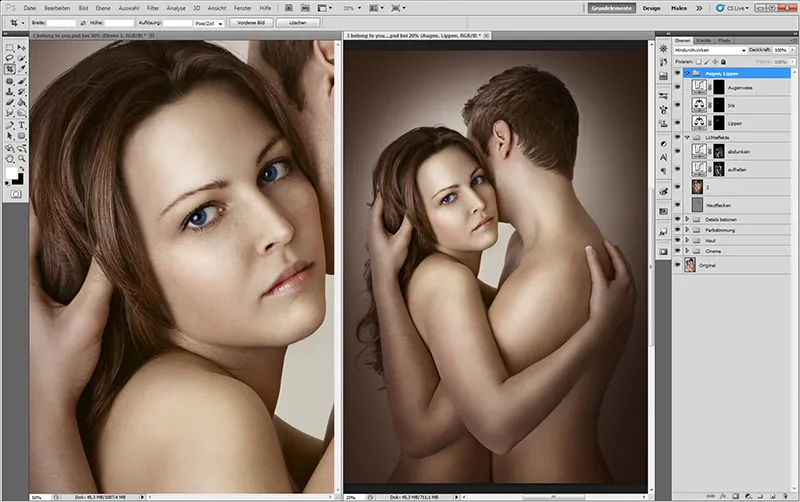
İpucu: Cilt lekelerini temiz şekilde retüş yapabilmek için fırça boyutunu lekeye uygun şekilde ayarlayın ve resmi 200-300% yakınlaştırın.
Adım 4: Fırça Oluşturma
Kirpiklere daha fazla hacim, kaşlara güzel bir şekil ve saçlara daha fazla parlaklık ve yapı vermek için birçok seçenek mevcuttur. Size, Fırça Aracı ile hızlı ve foto-gerçekçi sonuçlar elde edebileceğinizi göstereceğim. Fırça Ayarları (F5) penceresini açın, Fırça yükle seçeneğine gidin, fırçayı seçin ve Yükle düğmesine tıklayın. Şimdi fırça, Fırça Ayarları penceresinde görünecektir.
Beyaz bir çalışma alanı alın ve fırça darbelerini uygulamaya başlayın; bu şekilde, gerçek işe başlamadan önce kendinize daha fazla güven kazanacaksınız. Grafik tablet kullanıyorsanız, Kalem Basıncını seçin; fare ile çalışıyorsanız, seçeneği Kapalı yapın. Opaklık ve Akış değerleri ile deneyin. Düşük Opaklık ve Akış değerlerinde darbeler daha ince olur, bu saçlar, kürk, kumaş gibi alanlar için uygundur. Yüksek Opaklık ve Akış değerleri ise kirpikler, kaşlar ve saçlardaki ışık yansımaları için daha uygundur.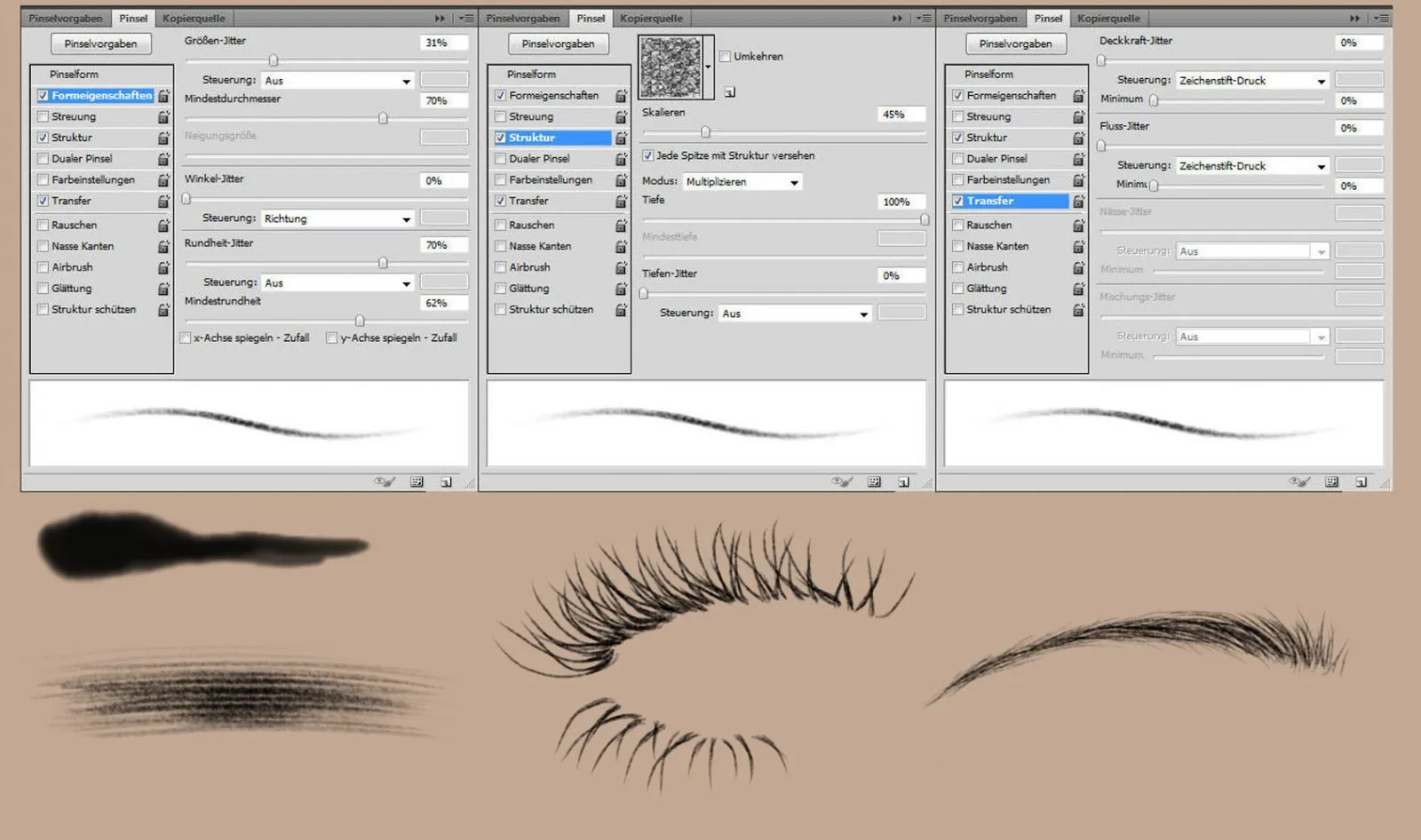
Adım 5: Boyama
Dudaklara daha fazla hacim vermek için iki yeni katman oluşturun. İlk katmanı Aydınlatma için - katmana Lineer Yay doluluğunu atayın. İkinci katmanı Karartma için - katmana doluluğunu atayın. Dudak rengini Pipet Aracı ile seçin ve yumuşak köşeli, düşük Opaklık ve Akış değerlerine sahip bir Fırça ile dudakları ışığa daha yakın olan tarafı ve yanlarını aydınlatın. Karartma katmanında, gölge kısmını biraz karartın. Şimdi, bir Kaş katmanı oluşturun, kaş rengini Pipet Aracı ile seçin, Fırça aracına geçin ve önceden pratik yaptığınız fırçanızı seçin. Tüyleri şekillendirme hareketleriyle çizin ve boşlukları doldurun, bu sırada Opaklık ve Akış değerleri ile deneyin. Kirpikler için yeni bir katman oluşturun ve kaşlarda olduğu gibi hareket edin.
Daha fazla yoğunluk sağlamak için uzun ve kısa tüyler çizin. Saçları parlak göstermek için, en açık saç rengini Pipet Aracı ile seçin ve Fırça aracı ile (50% Opaklık ve Akış) saç büyüme yönüne doğru hafif darbelerle boyayın. Parlak noktalarda, Opaklık ve Akış değerlerini artırabilir ve daha açık bir renk seçebilirsiniz. Katmanları bir klasörün içine yerleştirin ve adını "Boyama" olarak belirleyin.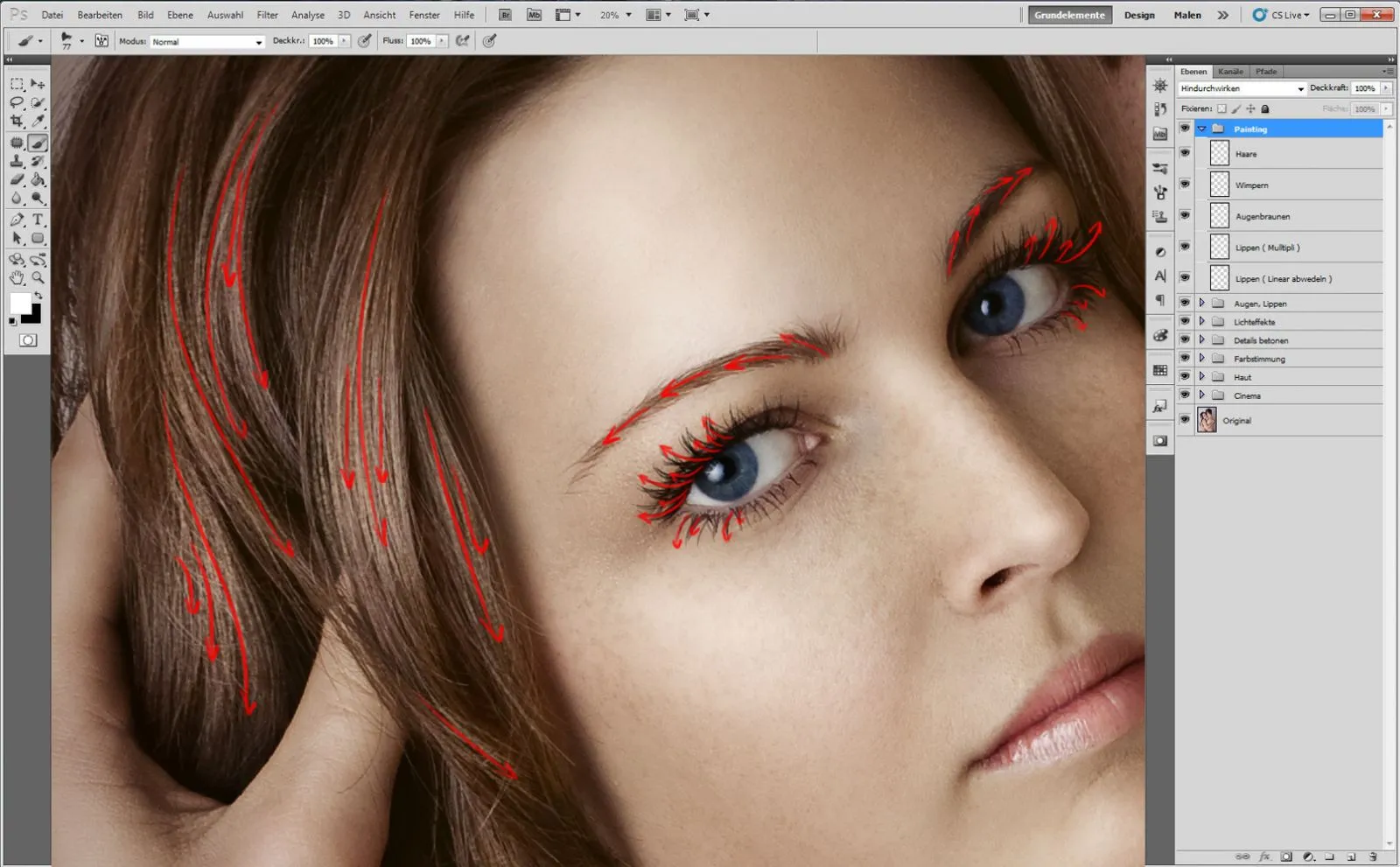
İpucu: Yoğun rimel sürülmüş kirpikler çizmek istiyorsanız, basitçe kirpik katmanını çoğaltın, Opaklık değerini biraz düşürün ve kirpik uçlarını Silgi Aracı ile silin.
Adım 6: Son
Ctrl+Alt+Shift+Entf tuşlarına basarak katmanları yeni bir katmana kopyalarsınız. Bunu "3" adıyla adlandırın.
Son olarak, Fotoğraf Filtresi: ile denemeler yapmayı seviyorum. Resme daha serin bir ortam katmak istiyorum. Bir Ayar Katmanı oluşturun, Katman>Yeni Ayar Katmanı>Fotoğraf Filtresi seçeneğini belirleyin, Soğuk Filtre (80) ve %25 Doluluk değerlerini seçin. Katmanları yeni bir kopyasına yapıştırın.
Resmi daha kontrastlı ve yumuşak hale getirmek için, Filtre>Bulanıklaştırma Filtresi>Gaussian Blur, Yarıçap 80 Piksel, Yumuşak Işık doluluğu seçerek Opaklık değerini %63'e indirin. Son olarak, resmi keskinleştirmek için, katmanları yeni bir katmana kopyalayın, Yumuşak Işık doluluğunu seçin ve 1 Piksel yarıçaplı seçerek Filtre>Diğer Filtreler>Yüksek Pass seçeneğini seçin.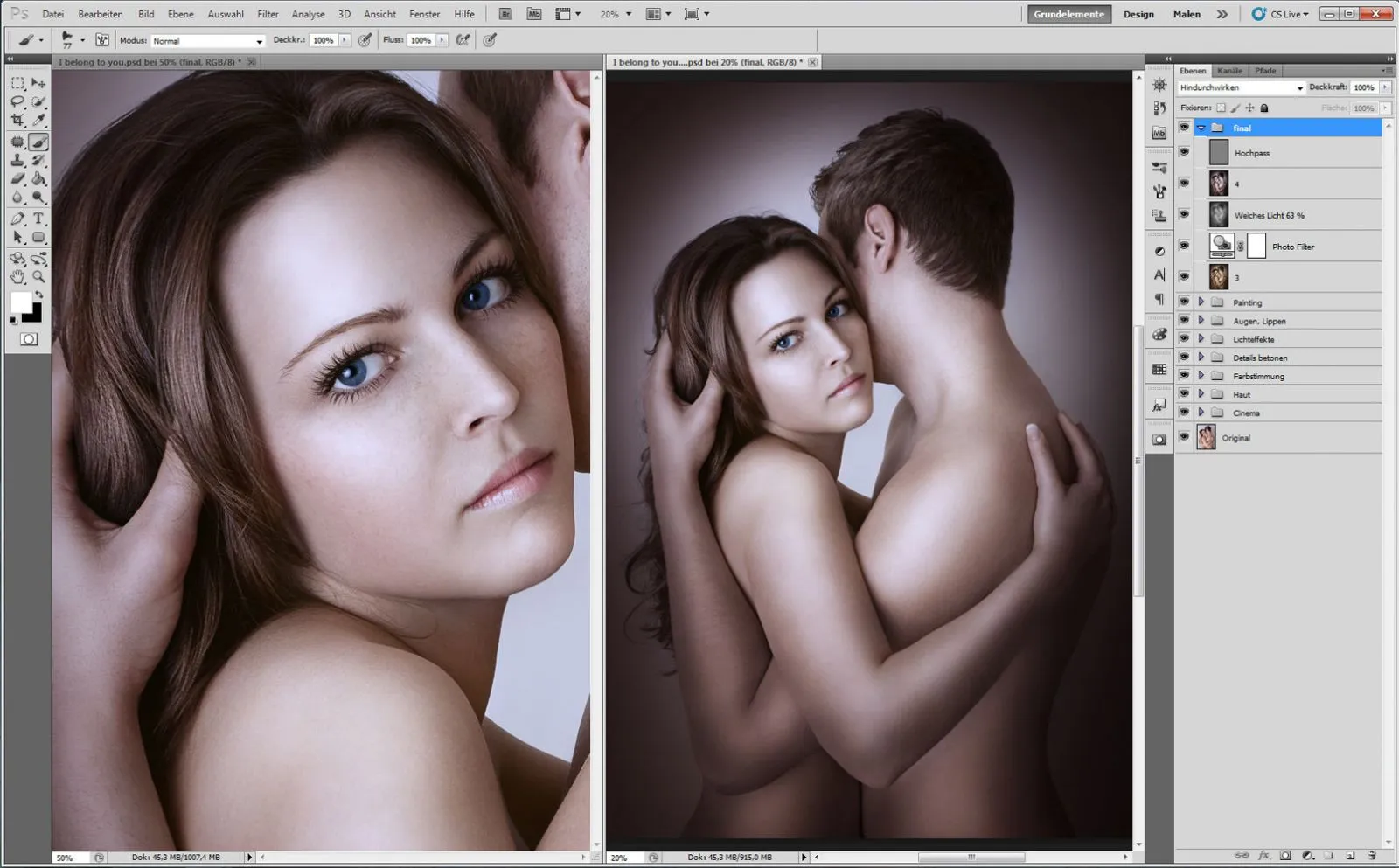
İpucu: Resme tutarlı bir renk atmosferi vermek için bir Fotoğraf Filtresi kullanın.
İşte katmanlar genel bakışı: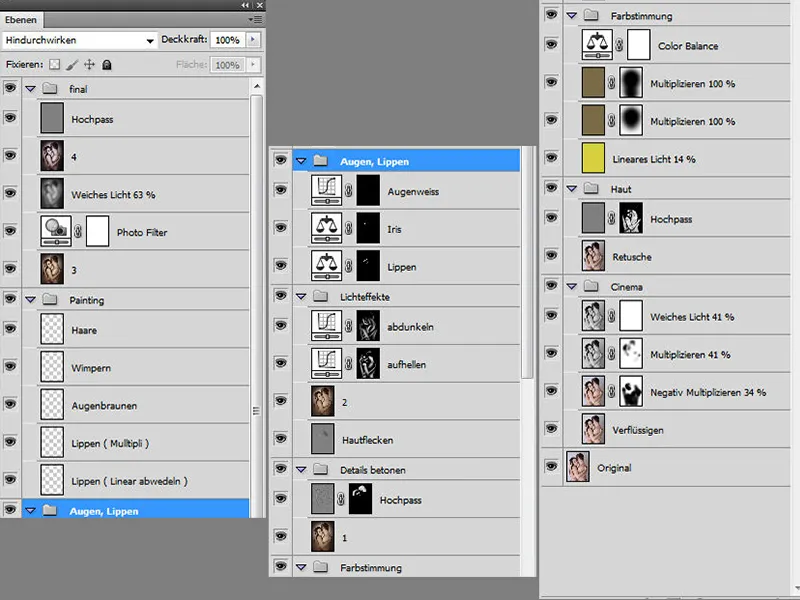
İşte Öncesi-Sonrası Görünümü:

